Hola Chicos, ¿Qué tal?
Hoy os traigo un tutorial (con vídeo al final del post) para que puedas crear una tienda de libros profesional con wordpress.paso
Para ello voy a usar la plantilla Author Pro de Genesis, esta plantilla acaba de salir, he querido probarla y compartir con vosotros el resultado, espero que os guste ;)
En varias ocasiones me habéis preguntado que plantilla recomiendo para hacer una web de ebooks o libros de Amazon y aquí tenéis la solución ;)
Tutorial en Vídeo:
El resultado que vamos a obtener es este:
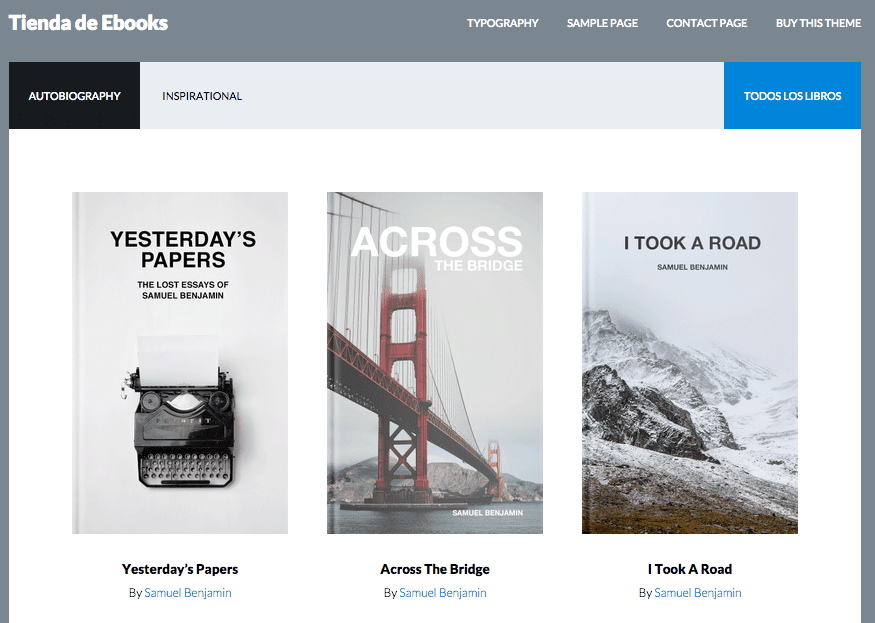
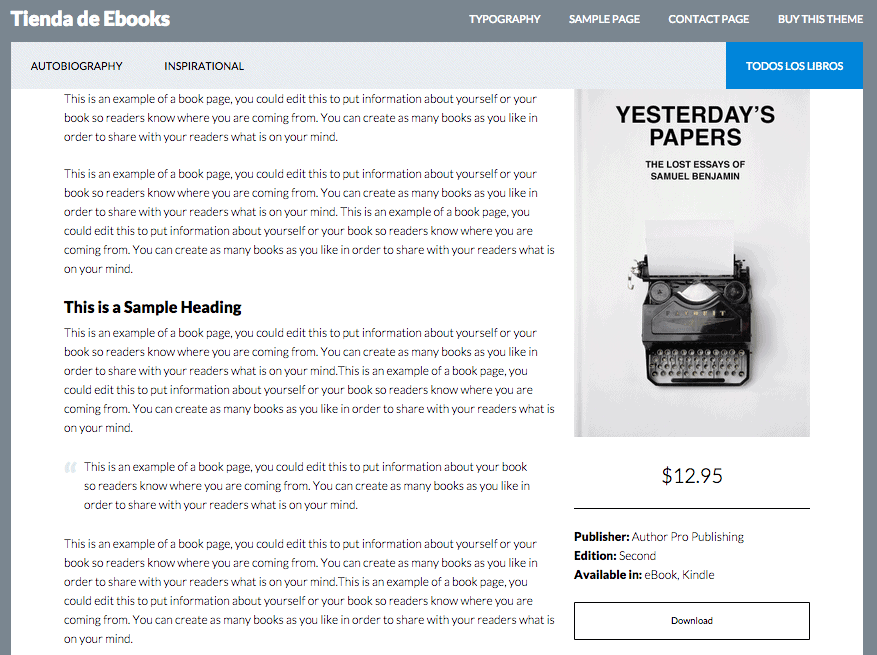
Paso 01: Instalar WordPress en nuestro Hosting
Si no tienes hosting te recomiendo hostgator ya que tiene un instalador de wordpress incorporado y de esa forma no tienes que instalarlo a mano, si al contratar hostgator usas el cupón oscarteayuda te ahorras 25% ;).
Cómo este paso lo he hecho en varios tutoriales (aquí por ejemplo) no lo repito pero si tienes dudas coméntamelo.
Paso 02: Instalar el plugin Genesis Author Pro
Descargar Genesis Author Pro
Este plugin convierte nuestro wordpress en una página que puede gestionar una librería de libros, con todos los datos propios de los libros, tales como ISBN, precio, editorial, fecha de publicación, edición disponible y 3 botones para comprar por diferentes tiendas o para crear 3 llamadas a la acción distintas. Estos 3 botones son muy útiles si la tienda es de afiliación para enlazar a 3 tiendas que lo venda, por ejemplo Amazon, Ebay, etc…
Una vez instalado este veremos en nuestra zona de administración el siguiente menú para gestionar toda la información de nuestros libros, autores, categorías, etc…
Paso 03: Instalar las plantillas Genesis y Author Pro
La plantilla Author Pro necesita el framework Genesis, que es la plantilla base que necesita para funcionar.
Primero instalamos la plantilla Genesis pero no la activamos y luego instalamos la plantilla Author Pro y esta si la activamos, quedando de la siguiente forma:
Paso 04: Importar contenido Demo
La plantilla nos proporciona contenido demo o de prueba para que nos sea más sencillo ver el resultado final. Para importarlo tan sólo tenemos que descomprimir la plantilla y dentro de la carpeta xml tenemos el fichero author-pro.xml.
Para importarlo vamos al menú herramientas –> importar –> WordPress y añadir el fichero author-pro.xml
Paso 05: Añadir los menús a la web
Ahora tenemos que añadir los menús de la cabecera, para ello, vamos a Apariencia > Menús y hacemos click en la pestaña «Gestionar Lugares»:
En la opción «Header Navigation Menu» seleccionamos «header Menu» y en la opción «Secondary Navigation Menu» seleccionamos «Secondary Menu»
De esta forma en nuestra web aparecerán los menús en la cabecera:
Si nos fijamos, en el menú de abajo hay un item destacado y a la derecha «Todos los libros».
Para conseguir que un item esté destacado en el menú tenemos que hacer lo siguiente:
Dentro de apariencia menú hacemos click en «Opciones de pantalla» y marcamos la opción Clases CSS
Al marcarla aparecerá una casilla en cada componente del menú donde podemos añadir la clase highlight:
Paso 06: Configurar la Home
Ahora sólo nos queda configurar la página principal, para ello la plantilla viene con 5 zonas de widgets llamadas: Front Page 1, Front Page 2, Front Page 3, Front Page 4, Front Page 5.
El resultado final de nuestra página de inicio será el siguiente:
Vamos a Apariencia > Widgets y configuramos cada una de las zonas:
Front Page 1:
Añadimos el Widget Genesis – Featured Page y seleccionamos las siguientes opciones:
El resultado de este widget es el siguiente:
Front Page 2:
Añadimos 4 widgets Genesis Author Pro – Featured Book, cada widgets con un libro distinto y con la siguiente configuración:
Este es el resultado de este widget:
Front Page 3
Añadimos el Widget Genesis – Featured Post con la siguiente configuración:
Y el resultado de este widget es:
Front Page 4
En esta zona de widget añadimos 3 widgets texto con la información que queramos destacar en el ejemplo añadimos la siguiente:
<blockquote>The ability to «see» places in this way is what makes this author able to create authentic travel stories. He moves the reader by transporting him to a place, and moving him emotionally.
<strong>HARRY LANDERS</strong>
<em>Editor, Adventure Magazine</em>
</blockquote>
El resultado sería el siguiente:
En esta zona añadimos un widget Genesis – Featured Page con la siguiente configuración:
Y el resultado de esta zona es:
Footer 1
En el footer 1 añadimos un widget texto con el contenido que queramos, como el siguiente:
Footer 2
Añadimos un menú personalizado, en nuestro caso el de las redes sociales:
El resultado de nuestro pié de página es:
Darse de alta como Afiliado de Amazon
Muchos me preguntáis como te puedes dar de alta como Afiliado de Amazon, en este vídeo te digo como.
Añadir Libros de Amazon de Afiliados en Nuestra Tienda
Añadir el enlace de afiliación de Amazon es muy fácil, en este vídeo os digo como:
Y ya está ;)
Añadir comentarios en cada libro
Normalmente es una tarea muy rápida y fácil, pero en esta ocasión hay que trabajar un poco más,
En este tutorial puedes ver como hacerlo
Ahora ya tenemos una tienda de libros lista para funcionar, ahora depende de vosotros sacarle rendimiento ;)
Espero que os haya gustado. Si tenéis dudas aquí me tenéis.
Saludos
Óscar
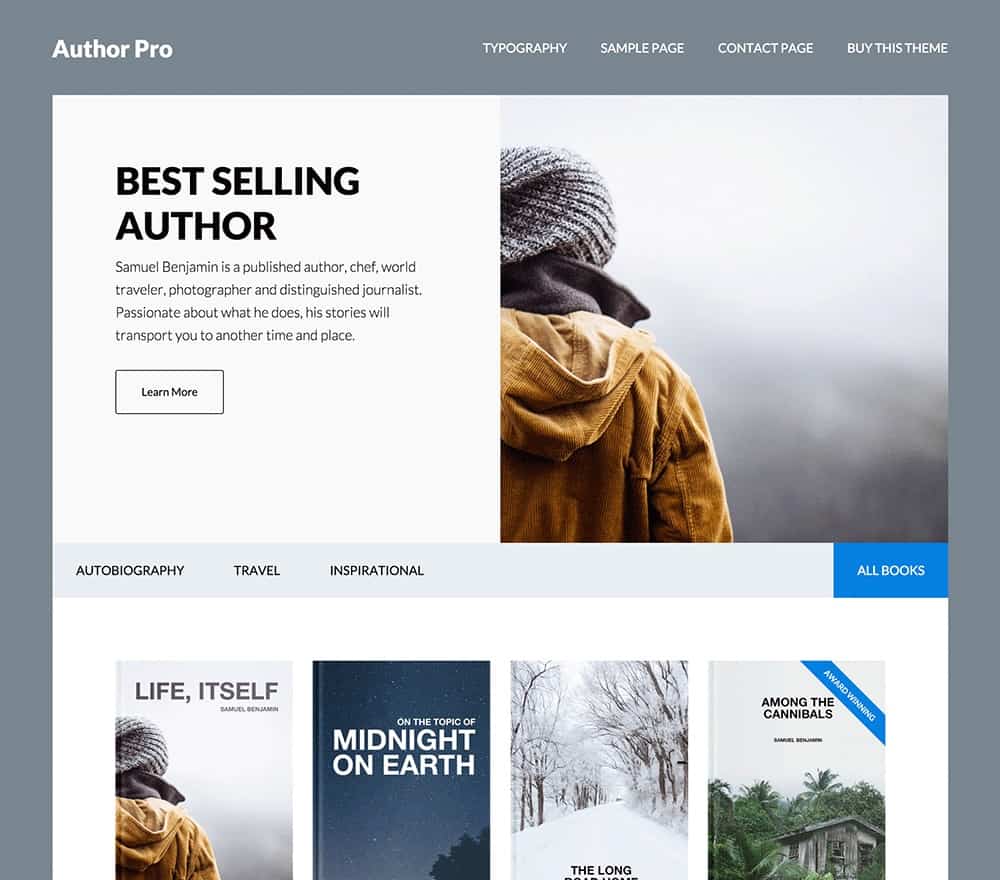
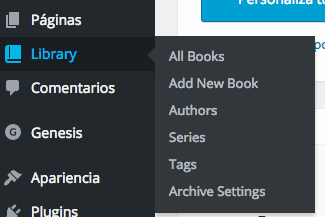
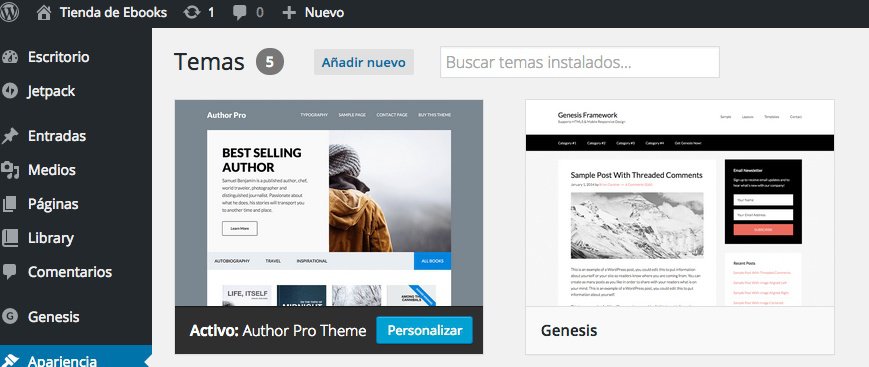
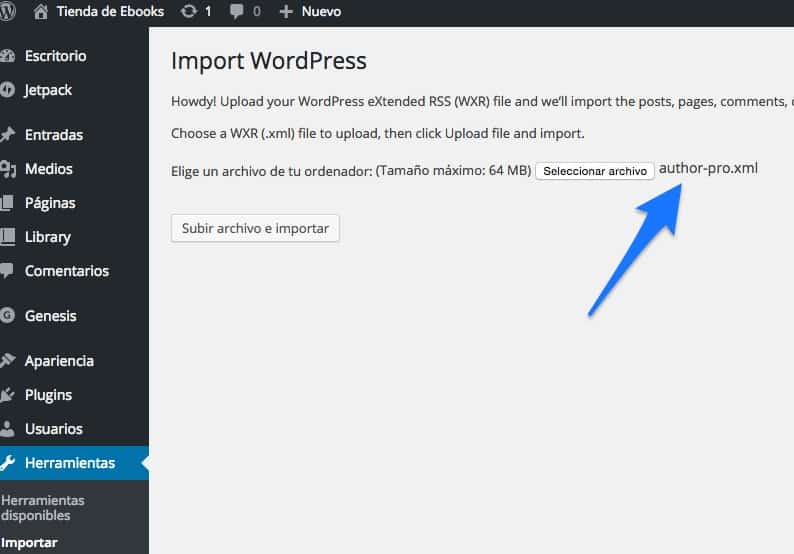
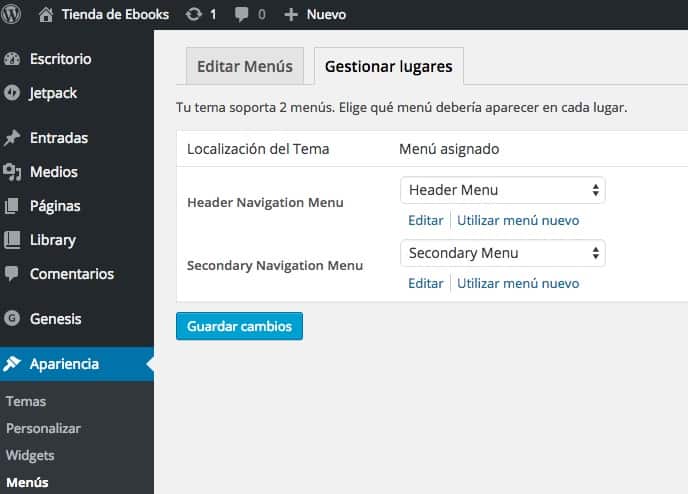
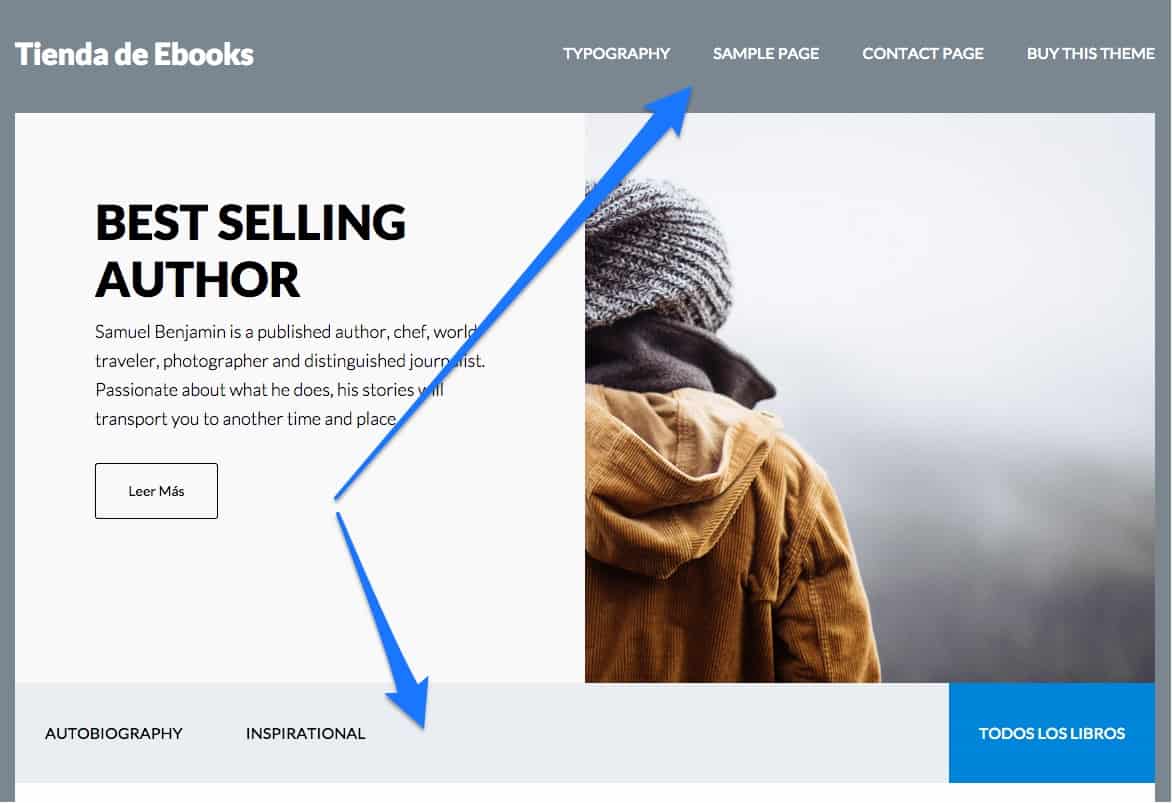
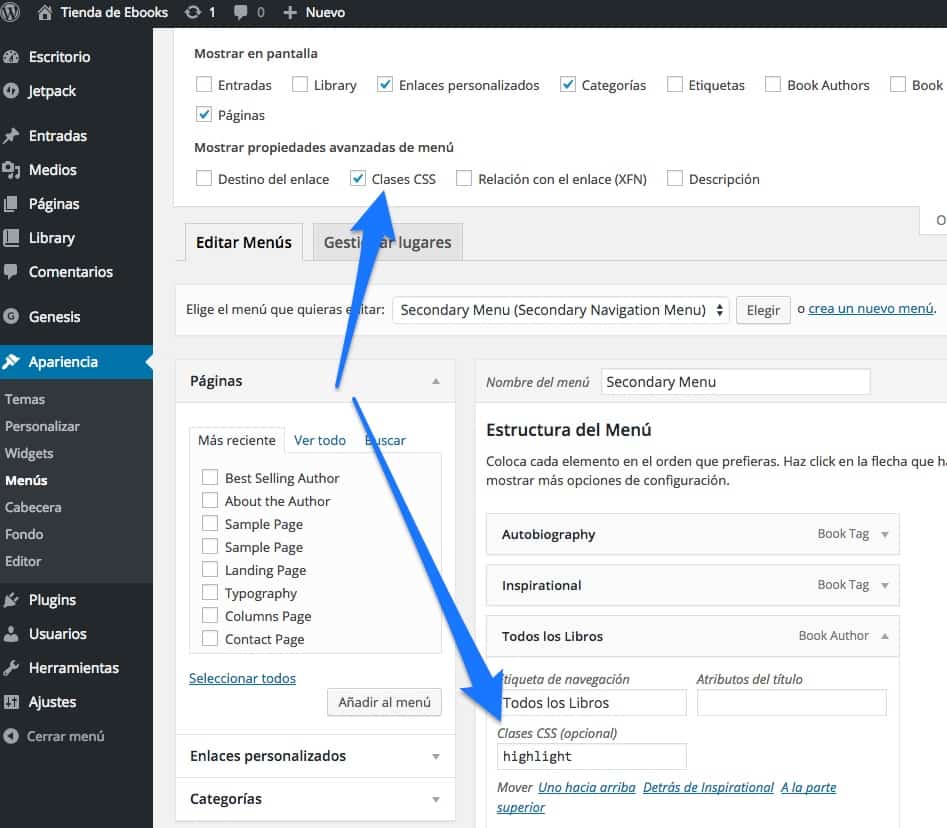
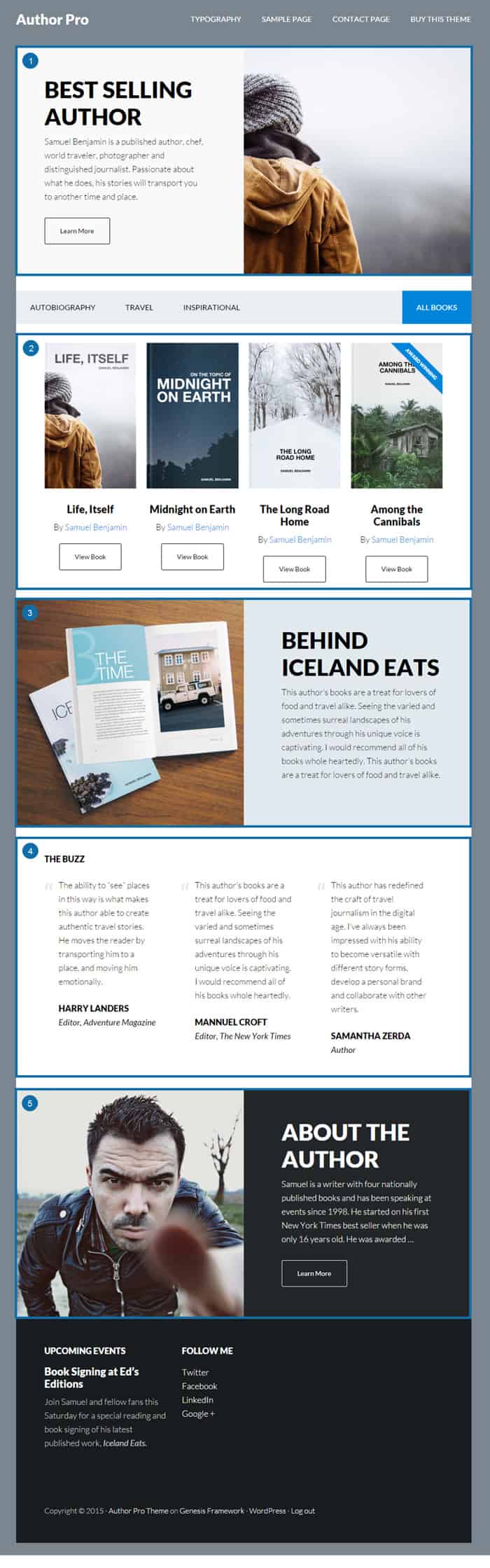
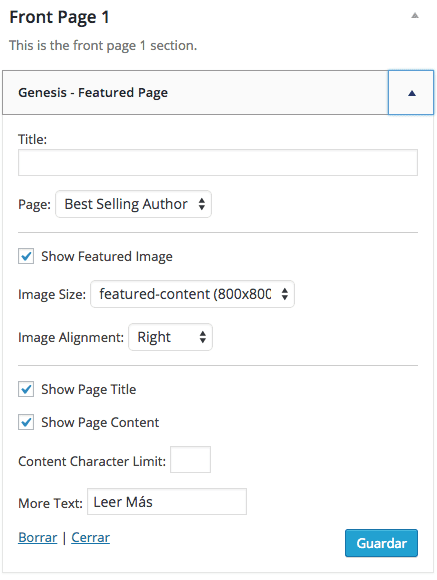
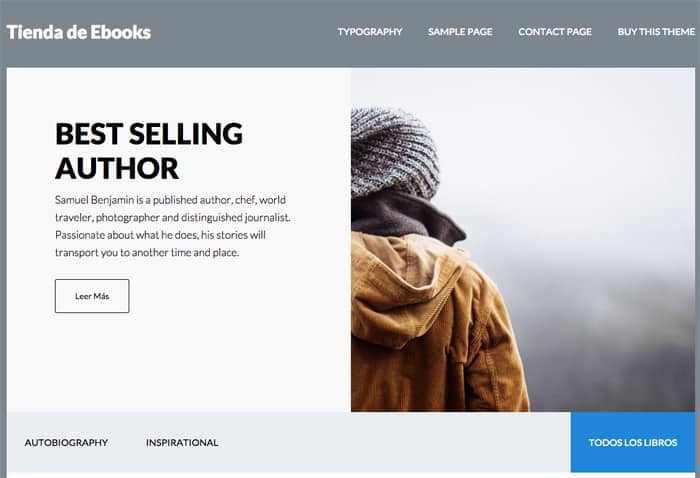
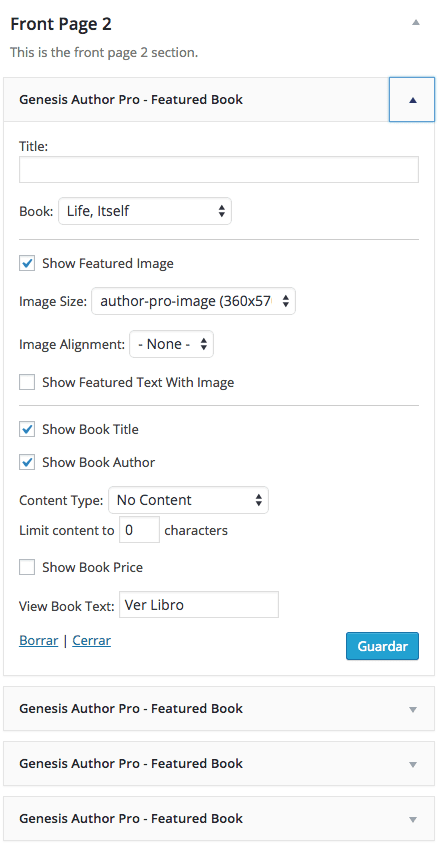
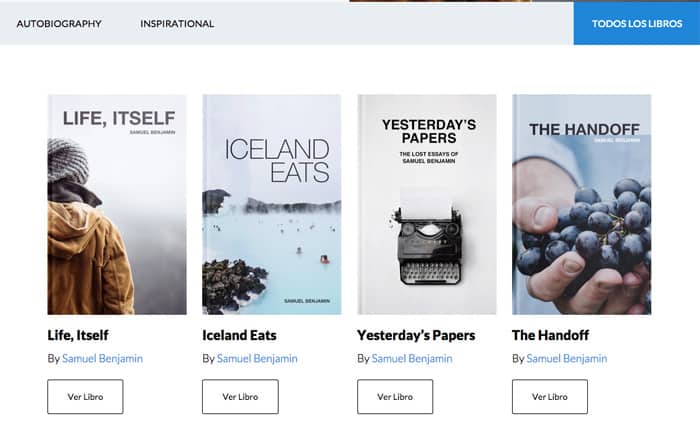
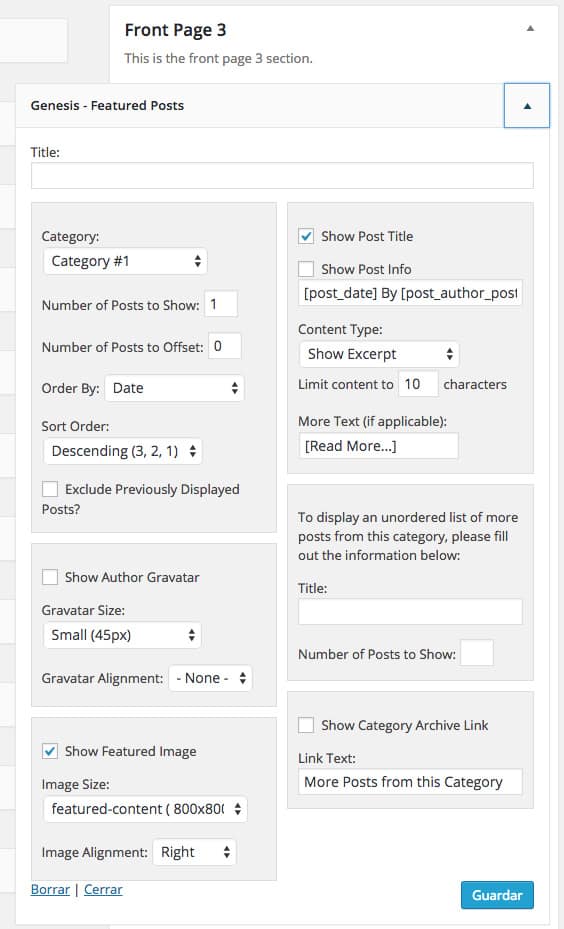
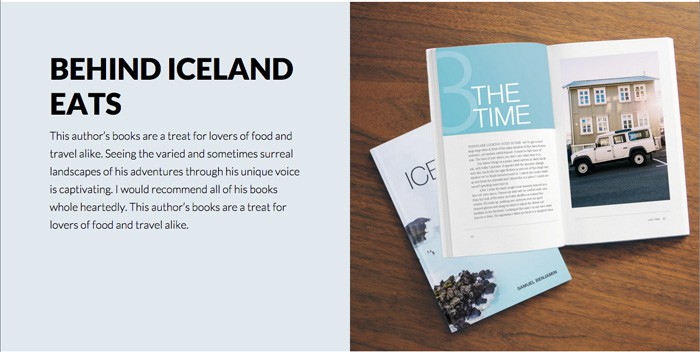
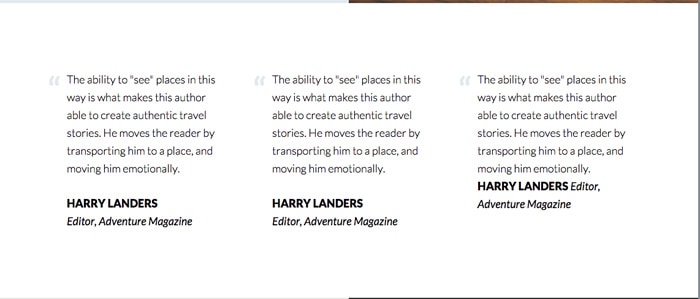
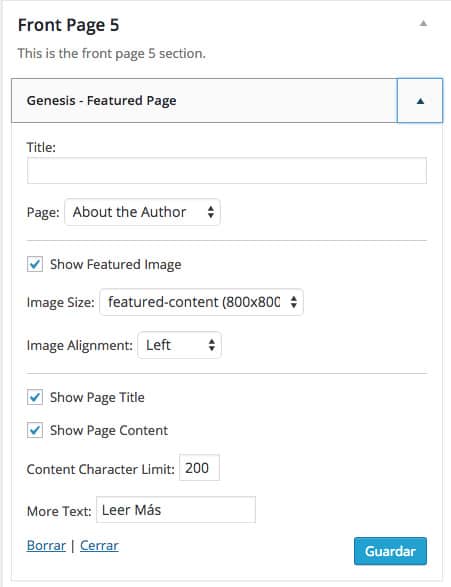
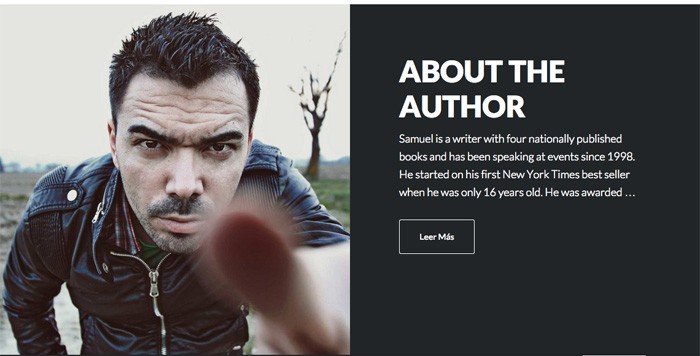
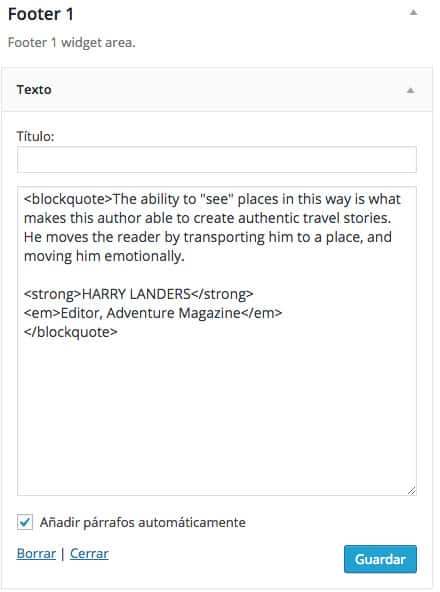
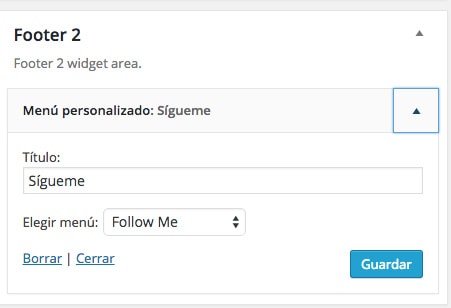
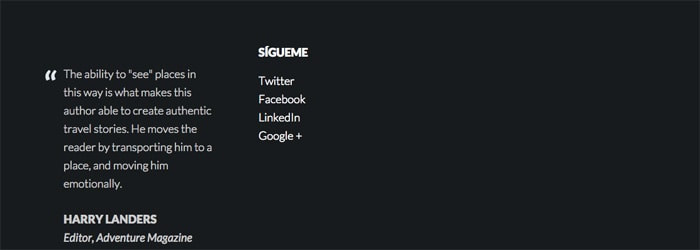

wujuu soy el primer comentario, quería decirte que el post genial y muy útil como siempre además esta idea la pensé en su tiempo pero siempre la dejaba a medias porque no sabía como completarla y me alegro de que actualices la web ^^
Un saludo :)
Muchas gracias!!!
Ahora a ponerlo en práctica ;)
Saludos
Óscar
¿Esta web solo redirecciona a las webs de Amazon y eBay para comprar? ¿No conectamos, vía afiliación, para monetizar las posibles ventas?, quiero decir, ¿eso es posible?
Hola Bernardo,
Si se puede, el enlace que añades hacia la tienda puedes poner tu enlace de afiliado a ese producto ;)
Saludos
Óscar
Como hago para descomprimir una plantilla en wordpress? mas especifico del tema Reception Demo quisiera que me salga igual al preview y nada , y no esta por ningun lado el archivo de contenido de prueba el xml… : (
Hola Armando,
Gracias por tu comentario ;)
La plantilla que comentas no la tengo por lo que no se como funciona, lo siento. Seguro que en la ayuda de la plantilla te dice como hacer para conseguir que se parezca a la demo.
Saludos
Óscar
Hola Oscar,
Genial la entrada, me parece una idea genial. Tengo una duda que no se si me puedes resolver. Hace unos días subiste una entrada hablando del plugin Easyazon, ¿seria posible utilizarlo en este tipo de tienda con esta plantilla?
Por otro lado veo que hay que meter el precio a mano y todos sabemos que en amazon y quizá otra tienda ademas de variar puede que no tengan el mismo precio siempre, ¿habría algún modo de modificar eso?
Gracias por adelantado :)
Saludos!
Hola Silvia,
Bien pensado lo de EasyAzon, claro que se puede usar en esta plantilla, muy buena idea ;)
El tema del cambio de precios en Amazon es de las cosas que más dolores de cabeza me produce pero de momento no he encontrado ninguna solución.
Un saludo y cualquier duda aquí me tienes ;)
Óscar
Hola.
Muy buena idea. Entiendo que si nos damos de alta en Premium tendremos acceso a las plantillas de Genesis y autor pro.
Saludos
Hola Estela,
Exacto ;)
Veo que te has dado de alta en la zona premium, bienvenida, espero que te guste ;)
Saludos
Óscar
Oscar:
Aclarame por favor lo siguiente:
Mi stiio está ubicado en Chile. Tengo entendido que para efectos de posicionamiento SEO, lo mejor es una IP local sobre una IP extranjera (usa en caso de hostgator).
… es cierto esto ?
Hola Jorge,
Para posicionar en un país concreto siempre es mejor que el servidor esté en el mismo país, pero en mi opinión no es un factor determinante.
Saludos!!!
Óscar
Hola, he aterrizado de rebote en esta web com tantos conocimientos por descubrir. Me encanta todo lo que publicas aunque no tengo tiempo para estarr tantas horas frente a un ordennador
Veo que usas Hostgator y yo 1and1 por lo que me quiero cambiar de hosting. No se si darme el alta Premium, me parece muy economico 10 euros por todo lo que ofreces. Mi pregunta es si ofreces soporte a la hora de que hayan dudas con el servidor, con el wordpress o con la afiliacion, me da miedo quedarme «a medias»
El nivel de aprendizaje es muy alto para los que solo disponemos de unas horas al dia?
Gracias
Hola Humber,
Muchas gracias por tu comentario y por hacerte premium ;)
El nivel en los cursos empieza desde cero y contesto a todos los emails con las dudas que me hagáis.
El asesoramiento personalizado no está incluido pero también lo ofrezco por separado.
Un saludo y bienvenido ;)
Óscar
Hola Oscar he caido por aquí porque he comenzado a trabajar en mi plantilla wordpress, la pregunta si me pudieras aclarar: puedo vender mis propios libros (por ahora e-books) en cualquier plantilla de wordpress instalando plugin o se necesita tener plantilla específica? porque planéo no sólo vender mis libros sino también programas (en mi caso y por ahora con un pago único). Muchas gracias de antemano, soy muy nueva en ésto pero se me dan fácil estas cosas y personas como tú lo hacen todo más sencillo. Gracias por toda la entrega!!!
Hola Gabriela,
Puedes usar cualquier plantilla, sólo que esta plantilla está pensada exclusivamente en ebooks para que sea más bonita.
Pero puedes usar la que quieras ;)
Saludos
Óscar
Hola Oscar! Primero que nada te quiero felicitar por tus cursos me han servido de mucho, tengo algunas dudas que espero me puedas aclarar, es la primera vez que creo una web. La primera es si a esta plantilla genesis se le puede añadir un blog y la segunda es si aun sigue disponible al registrarse como alumno! Saludos!
Muchas gracias Ruben
Si, en la plantilla Genesis puedes crear un blog, viene preparada para ello
Y en la zona premium tienes todo lo que necesitas para hacerlo ;)
Cualquier duda aquí me tienes
Saludos
Óscar
Gracias por responder Oscar, otras dudas. me preguntaba si no hay una especia de sanción por poner las portadas de los libros? y si a pesar de que el blog este en el mismo dominio de la librería puede monetizarse en el futuro con adsence?
Saludos!
Hola Rubén,
No conozco que haya sanción por poner la portada del libro. Puedes monetizar en el mismo dominio con Adsense sin problema ;)
Saludos
Hola,
Me interesa la plantilla, pero tengo la duda, ¿hay protección en los eBooks hecho en pdf para que no sean copiados o impresos?
Saludos!
Hola Alma, esta plantilla no tiene esa funcionalidad.
Saludos!!!
Hola Óscar, ¿las reseñas de libros son estáticas? Veo que pusiste 4 con texto estático en la zona de widgets.
Hola Zenón,
En esta plantilla las reseñas son estáticas como bien dices por defecto. Pero se podría añadir un plugin de reseñas y añadirlo.
Saludos!!!
Sí, veo que tienes un apartado para reviews.
Permíteme preguntarte algo mas: ¿Hay algún plugin para hacer un preview de algunas páginas del libro?
No, eso no viene en la plantilla
Saludos